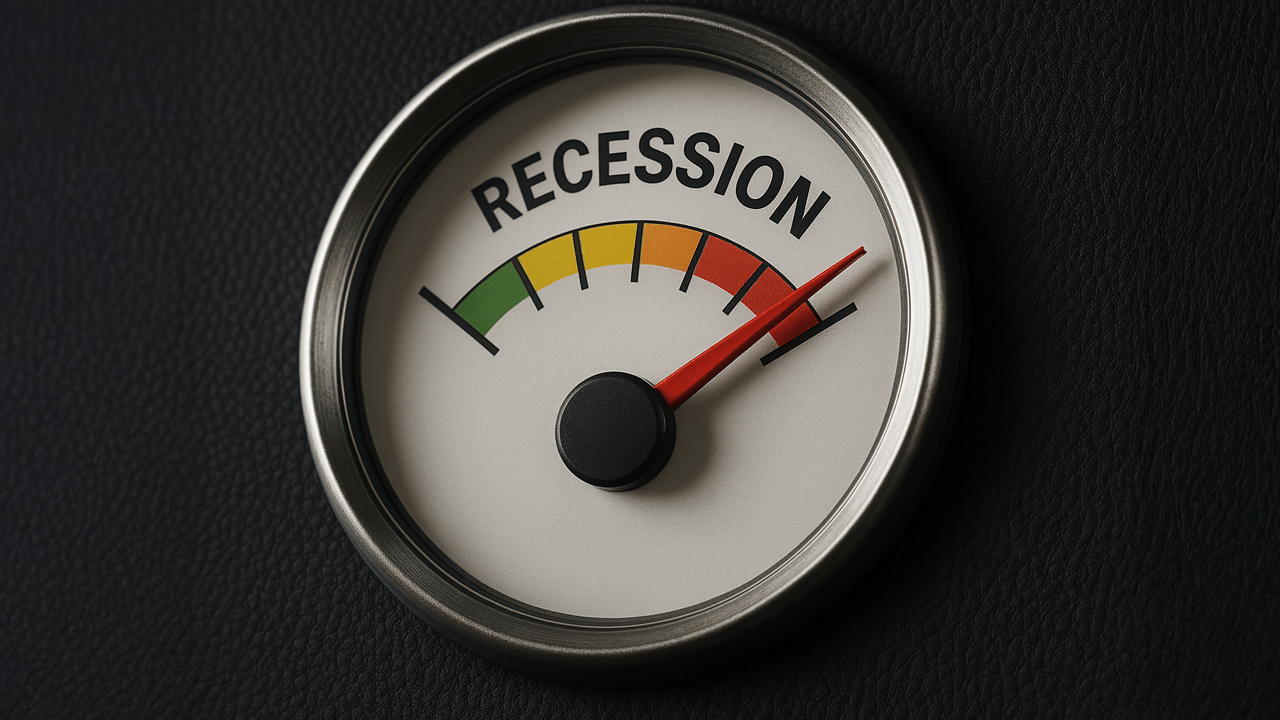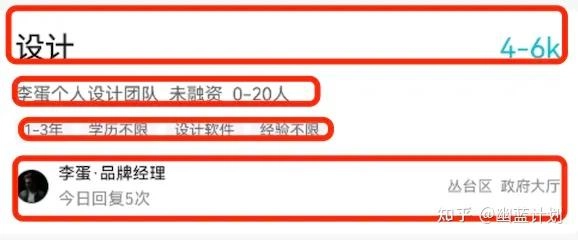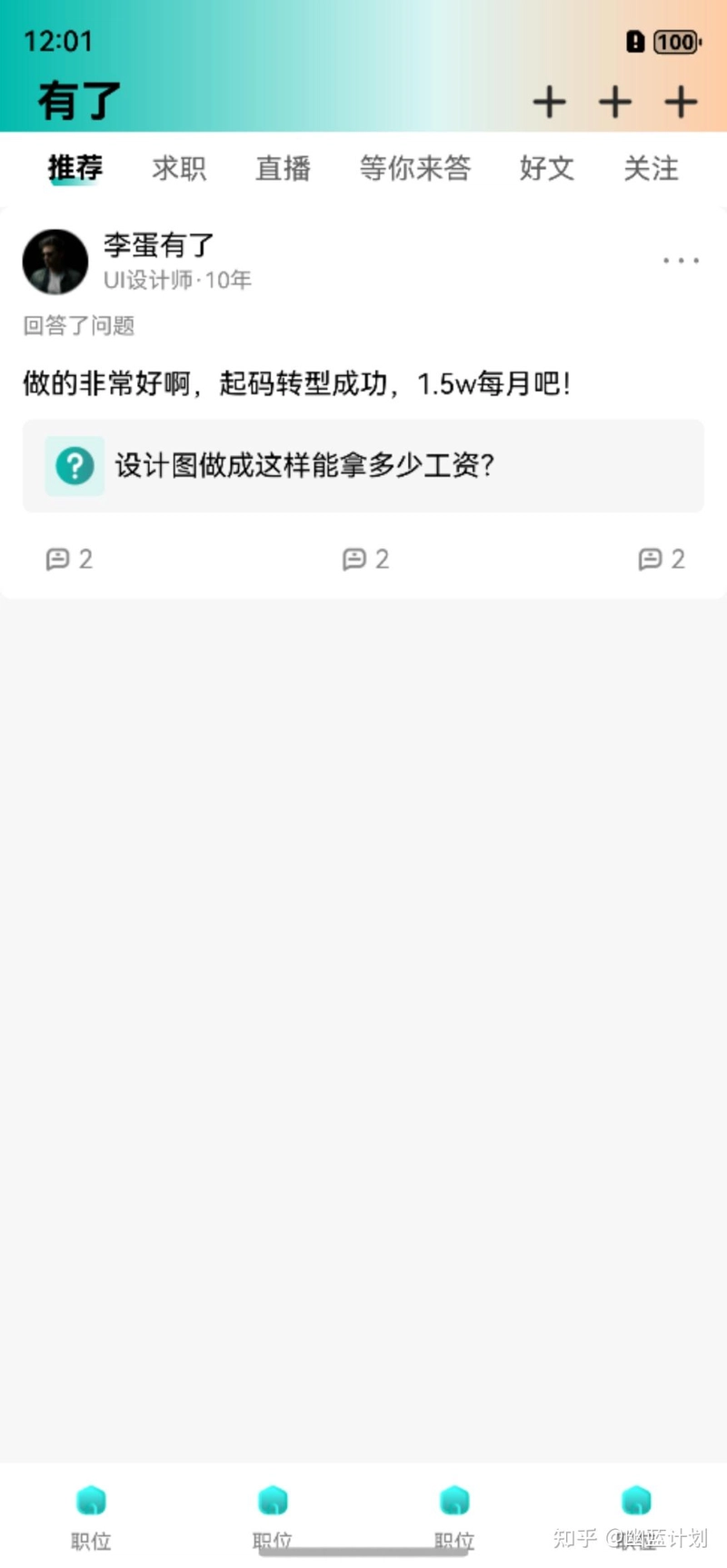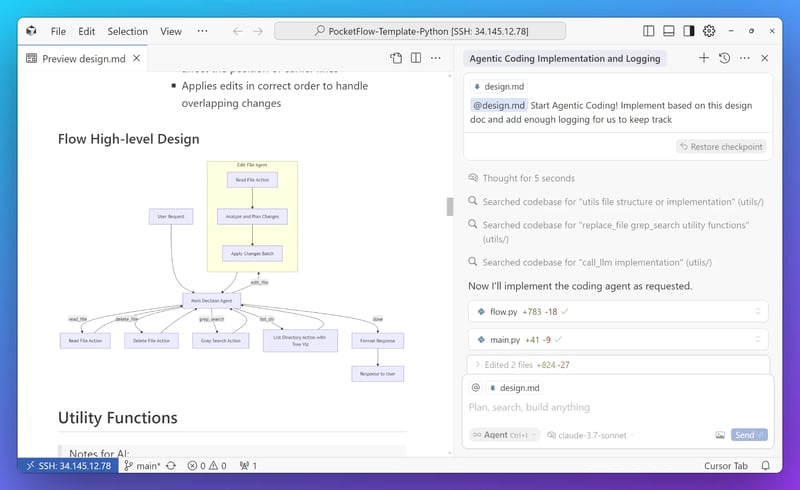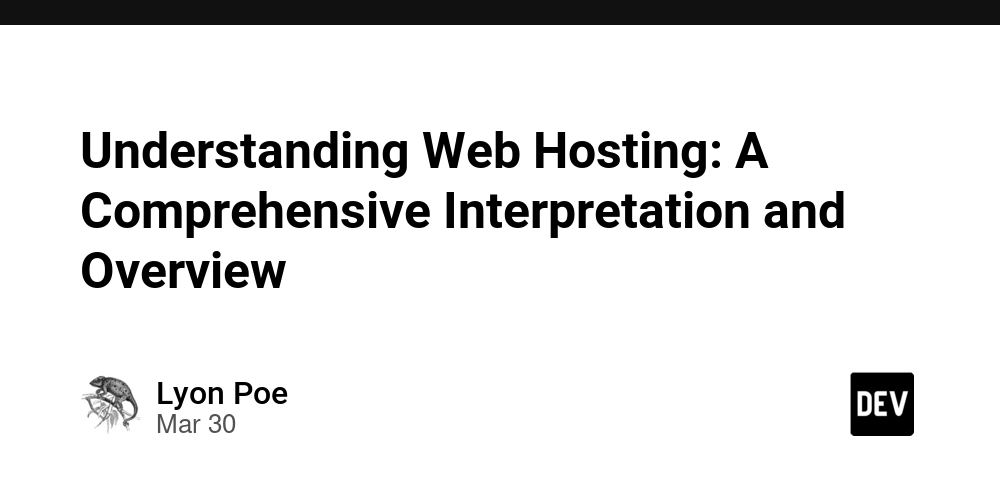HarmonyOS NEXT开发实战教程--招聘app
这一周忙到起飞,只能在周末发个文章。今天的内容比较简单,是一个招聘app,适合新手友友参考,大佬们可以直接忽略。 看一下效果图: 这是一个比较常见的应用,大家做这类应用建议大家先分析一下应用和页面的结构,避免写完发现错了又改。 这个应用首先有4个tabbaritem,是很常见的样式,使用系统的Tabs就可以实现: Tabs({barPosition:BarPosition.End}){ TabContent(){ Home() } .tabIndex(0) .tabBar(this.Tabbar($r('app.media.tab01'),'职位')) TabContent(){ Has() } .tabIndex(0) .tabBar(this.Tabbar($r('app.media.tab01'),'职位')) TabContent(){ Msg() } .tabIndex(0) .tabBar(this.Tabbar($r('app.media.tab01'),'职位')) TabContent(){ Mine() } .tabIndex(0) .tabBar(this.Tabbar($r('app.media.tab01'),'职位')) }.scrollable(false).expandSafeArea([SafeAreaType.SYSTEM], [SafeAreaEdge.TOP, SafeAreaEdge.BOTTOM]) 关于导航栏部分,可以看到它是一个渐变的颜色,而且延伸到了屏幕顶端,这种样式系统的导航栏不太容易实现,需要我们自定义导航栏,这个导航栏在上一篇文章中有过介绍,大家可以直接下载使用。 到了列表部分,这个列表数据很多,看起来很复杂,但是只要稍加分析就可以很容易的实现,因为都是很基础的布局方式: 列表的相关代码如下: List({space:10}){ ForEach(this.jobList,(item:JobClass,index)=>{ ListItem(){ Column(){ Row(){ Text(item.title) .fontSize(20) .fontColor('#151515') Text(item.money) .fontSize(19) .fontColor('#00B7C4') } .width('100%') .alignItems(VerticalAlign.Center) .justifyContent(FlexAlign.SpaceBetween) Text('李蛋个人设计团队 未融资 0-20人') .fontColor('#5E5E5E') .fontSize(12) .margin({top:12}) Row({space:5}){ Text('1-3年') .backgroundColor('#F6F6F6') .padding({left:6,right:6,top:3,bottom:3}) .fontSize(10) .borderRadius(4) .fontColor('#626262') Text('学历不限') .backgroundColor('#F6F6F6') .padding({left:6,right:6,top:3,bottom:3}) .fontSize(10) .borderRadius(4) .fontColor('#626262') Text('设计软件') .backgroundColor('#F6F6F6') .padding({left:6,right:6,top:3,bottom:3}) .fontSize(10) .borderRadius(4) .fontColor('#626262') Text('经验不限') .backgroundColor('#F6F6F6') .padding({left:6,right:6,top:3,bottom:3}) .fontSize(10) .borderRadius(4) .fontColor('#626262') } .margin({top:8}) Row(){ Row(){ Image($r('app.media.headerImg')) .width(22) .height(22) Column({space:4}){ Text('李蛋·品牌经理') .fontSize(11) .fontColor('#151515') Text('今日回复5次') .fontSize(11) .fontColor('#848484') } .alignItems(HorizontalAlign.Start) .margin({left:7}) } Text('丛台区 政府大厅') .fontSize(10) .fontColor('#848484') } .margin({top:14}) .width('100%') .justifyContent(FlexAlign.SpaceBetween) } .width('100%') .height(149) .backgroundColor(Color.White) .borderRadius(4) .padding({left:12,right:12,top:14,bottom:14}) .alignItems(HorizontalAlign.Start) } })} .padding({top:10,bottom:10}) 这代码不会自动换行了,难受。 其实这应用还有两个页面,不过内容大同小异,不再赘述了: 祝大家周末愉快。
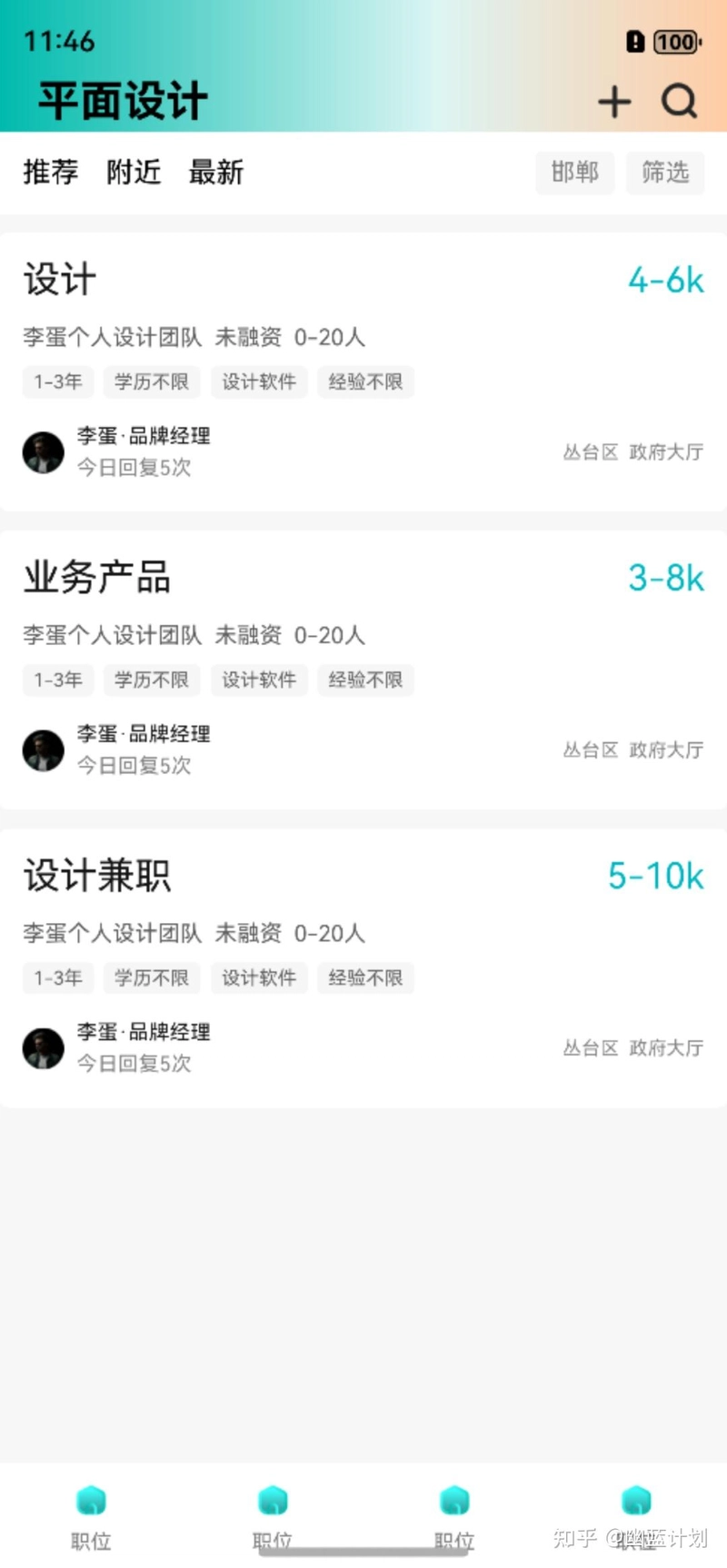
这一周忙到起飞,只能在周末发个文章。今天的内容比较简单,是一个招聘app,适合新手友友参考,大佬们可以直接忽略。
看一下效果图:
这是一个比较常见的应用,大家做这类应用建议大家先分析一下应用和页面的结构,避免写完发现错了又改。
这个应用首先有4个tabbaritem,是很常见的样式,使用系统的Tabs就可以实现:
Tabs({barPosition:BarPosition.End}){
TabContent(){
Home()
}
.tabIndex(0)
.tabBar(this.Tabbar($r('app.media.tab01'),'职位'))
TabContent(){
Has()
}
.tabIndex(0)
.tabBar(this.Tabbar($r('app.media.tab01'),'职位'))
TabContent(){
Msg()
}
.tabIndex(0)
.tabBar(this.Tabbar($r('app.media.tab01'),'职位'))
TabContent(){
Mine()
}
.tabIndex(0)
.tabBar(this.Tabbar($r('app.media.tab01'),'职位'))
}.scrollable(false).expandSafeArea([SafeAreaType.SYSTEM], [SafeAreaEdge.TOP, SafeAreaEdge.BOTTOM])
关于导航栏部分,可以看到它是一个渐变的颜色,而且延伸到了屏幕顶端,这种样式系统的导航栏不太容易实现,需要我们自定义导航栏,这个导航栏在上一篇文章中有过介绍,大家可以直接下载使用。
到了列表部分,这个列表数据很多,看起来很复杂,但是只要稍加分析就可以很容易的实现,因为都是很基础的布局方式:
列表的相关代码如下:
List({space:10}){
ForEach(this.jobList,(item:JobClass,index)=>{
ListItem(){
Column(){
Row(){
Text(item.title)
.fontSize(20)
.fontColor('#151515')
Text(item.money)
.fontSize(19)
.fontColor('#00B7C4')
}
.width('100%')
.alignItems(VerticalAlign.Center)
.justifyContent(FlexAlign.SpaceBetween)
Text('李蛋个人设计团队 未融资 0-20人')
.fontColor('#5E5E5E')
.fontSize(12)
.margin({top:12})
Row({space:5}){
Text('1-3年')
.backgroundColor('#F6F6F6')
.padding({left:6,right:6,top:3,bottom:3})
.fontSize(10)
.borderRadius(4)
.fontColor('#626262')
Text('学历不限')
.backgroundColor('#F6F6F6')
.padding({left:6,right:6,top:3,bottom:3})
.fontSize(10)
.borderRadius(4)
.fontColor('#626262')
Text('设计软件')
.backgroundColor('#F6F6F6')
.padding({left:6,right:6,top:3,bottom:3})
.fontSize(10)
.borderRadius(4)
.fontColor('#626262')
Text('经验不限')
.backgroundColor('#F6F6F6')
.padding({left:6,right:6,top:3,bottom:3})
.fontSize(10)
.borderRadius(4)
.fontColor('#626262')
}
.margin({top:8})
Row(){
Row(){
Image($r('app.media.headerImg'))
.width(22)
.height(22)
Column({space:4}){
Text('李蛋·品牌经理')
.fontSize(11)
.fontColor('#151515')
Text('今日回复5次')
.fontSize(11)
.fontColor('#848484')
}
.alignItems(HorizontalAlign.Start)
.margin({left:7})
}
Text('丛台区 政府大厅')
.fontSize(10)
.fontColor('#848484')
}
.margin({top:14})
.width('100%')
.justifyContent(FlexAlign.SpaceBetween)
}
.width('100%')
.height(149)
.backgroundColor(Color.White)
.borderRadius(4)
.padding({left:12,right:12,top:14,bottom:14})
.alignItems(HorizontalAlign.Start)
}
})}
.padding({top:10,bottom:10})
这代码不会自动换行了,难受。
其实这应用还有两个页面,不过内容大同小异,不再赘述了:
祝大家周末愉快。











































































































































































![[The AI Show Episode 142]: ChatGPT’s New Image Generator, Studio Ghibli Craze and Backlash, Gemini 2.5, OpenAI Academy, 4o Updates, Vibe Marketing & xAI Acquires X](https://www.marketingaiinstitute.com/hubfs/ep%20142%20cover.png)















































































































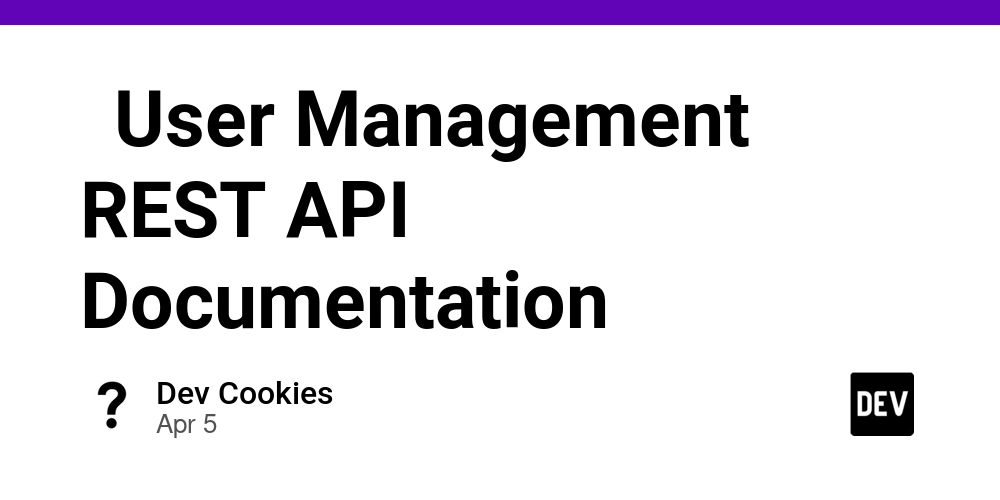
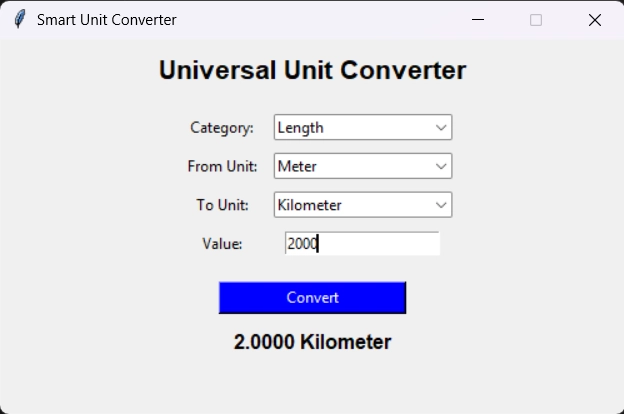
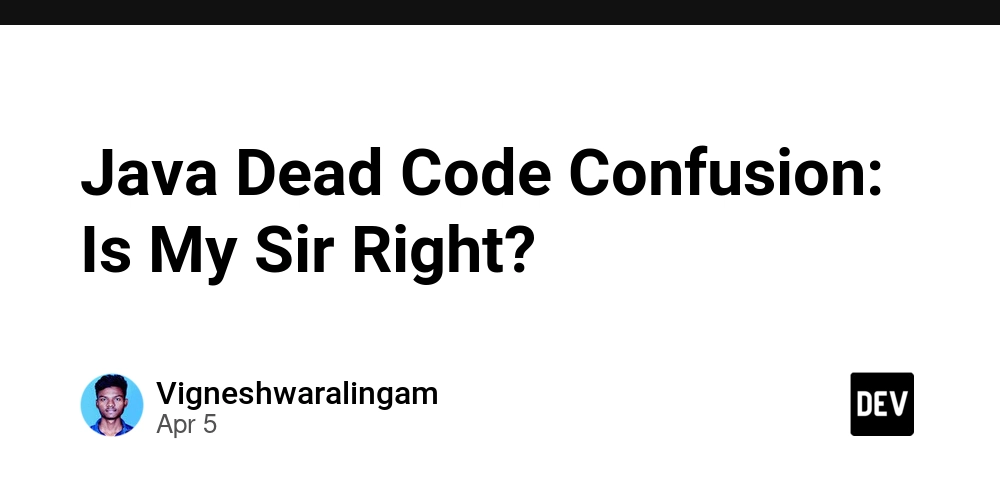
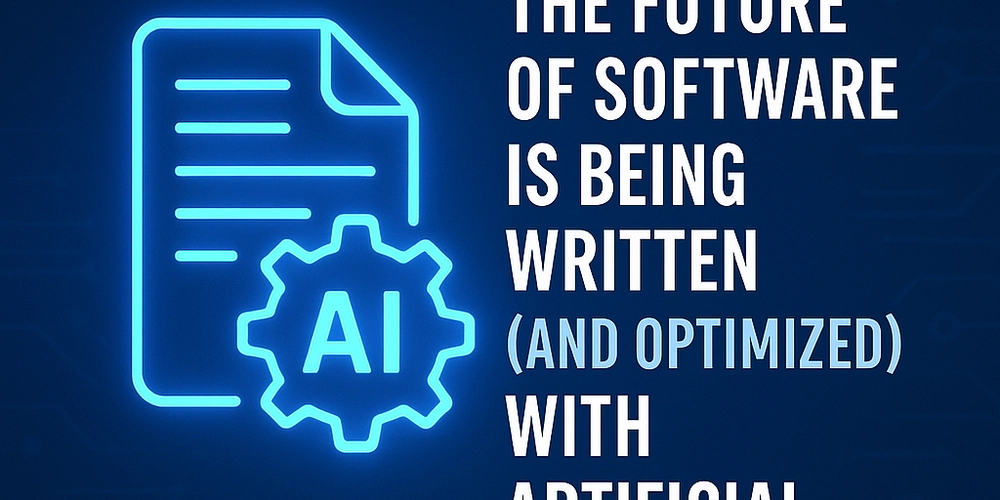









![[FREE EBOOKS] The Kubernetes Bible, The Ultimate Linux Shell Scripting Guide & Four More Best Selling Titles](https://www.javacodegeeks.com/wp-content/uploads/2012/12/jcg-logo.jpg)



![From drop-out to software architect with Jason Lengstorf [Podcast #167]](https://cdn.hashnode.com/res/hashnode/image/upload/v1743796461357/f3d19cd7-e6f5-4d7c-8bfc-eb974bc8da68.png?#)






































































































.png?#)




.jpg?#)
































_Christophe_Coat_Alamy.jpg?#)







































































































![Rapidus in Talks With Apple as It Accelerates Toward 2nm Chip Production [Report]](https://www.iclarified.com/images/news/96937/96937/96937-640.jpg)